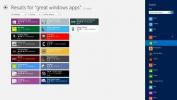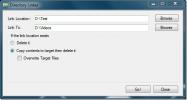Kako podložiti procesor za povečanje zmogljivosti računalnika
Vsi mikroprocesorji ali centralne procesne enote (CPU) delujejo pri zelo specifični napetosti. Vendar pa se glede na kolosalno montažno linijo, na kateri se ti procesorji uvajajo, nekateri modeli procesorjev preizkušajo z napetostmi, ki je višja, kot je resnično potrebna. Obstaja postopek, imenovan dinamično skaliranje napetosti, tehnika upravljanja moči, pri kateri se lahko napetosti posameznih komponent v računalniku povečajo / zmanjšajo. Prihranite pri energiji, ko jo CPU porabi manj. To povzroči tudi, da se vaš sistem ne segreva toliko, kar pomeni, da se ventilatorjem ne bo treba truditi. Tukaj je opisano, kako spodbuditi CPU
Izjava o omejitvi odgovornosti: Ta postopek je neposreden in se šteje za varen, če pa na koncu konfigurirate napačno stvar, lahko poškodujete računalnik. Torej to storite izključno na lastno odgovornost.
Opomba: To je izključno prenosni računalnik, ker podaljšanje življenjske dobe baterije ne skrbi za namizja. Čeprav osnovna metodologija deluje tako za osebni računalnik kot tudi za mobilni telefon Android, bomo pokrivali samo osebni računalnik, saj je za ta postopek potrebno ukoreniniti Android. Nazadnje je za ta postopek potrebno potrpljenje, saj je veliko testiranja.
Undervolting proti overclockingu
Podcenjevanje ni isto kot overclocking. Overclocking zahteva, da spremenimo strojno opremo, ki deluje na višjih ravneh, kot je bila preizkušena na. Če bi lahko z uporabo manj energije porabili vaš CPU v tovarniški konfiguraciji, boste podaljšali življenjsko dobo baterije v dveh fazah. Prva faza je dejansko porabljena električna energija, ki jo prihranite pri upravljanju procesorja, faza 2 pa moč, ki jo prihranite, ko se ventilatorju ni treba vključiti tako pogosto. To pa lahko podaljša tudi življenjsko dobo sistema. Tukaj je opisano, kako lahko varno podcenite svoj CPU.
Predpogoji
Če želite podcenjevati svoj CPU, je treba prenosnik v celoti napolniti, preden začnete. Za to boste morali prenesti Intel Extreme Tuning Utility (XTU) s spletnega mesta Intel (povezava spodaj). Je preprosto orodje, ki bo danes služilo našim uvodnim namenom. Tam je več zapletenih orodij, ki jih lahko iščete, če ste prepričani, da jih lahko uporabite.
Poskrbite, da vzamete varnostno kopijo sistema. V primeru, da bodo stvari šle na jug, boste potrebovali varnostno kopijo, če bo potrebna obnova.
Uvod
Ob zagonu XTU vas bo pozdravil zaslonski zaslon z vsemi akcijskimi elementi v meniju na levi strani. Pojdite na Benchmark in zaženite »Benchmark Test«, da vidite, kje trenutno stoji uspešnost vašega sistema. To bo zelo koristno, ko začnete tinkturati z napetostjo.

Poleg tega izvedite nekaj stresnih testov tudi v vašem sistemu. Namen stresnega testa je pokazati, kako vaša strojna oprema normalno deluje, tako da bomo, ko bomo podcepili procesor, vedeli, ali je njegovo vedenje normalno.
Označite »CPU Stress Test« in izberite koliko časa želite zagnati test. V idealnem primeru bi ga morali pustiti delovati vsaj 30 minut. V tem času se bo vaš CPU segrel in vaši oboževalci bodo začeli delovati s polno zmogljivostjo. Ko je test končan, se boste zelo dobro sklicevali na to, kako se obnaša normalno vaš CPU.

Undervolt
V razdelku »Napredno uglaševanje« pojdite na »Core«.
Tukaj si oglejte "Ponastavitev osnovne napetosti". Če so vaše vrednosti privzeto, bodo vse v modri barvi. Kadar koli spremenite nastavitev, bo postala rumene barve. Kliknite spustni meni poleg možnosti "Ponavljanje osrednje napetosti", ki piše "0.000 V". You bo prikazal seznam napetosti v intervalih 0,005 v. Če želite to storiti, kliknite to napetost in se pomaknite navzgor, ko začnete opažati negativne napetosti. t.j. -0,005 V, ker smo premajhni in ne končani. Če gremo pozitivno, pošljemo procesorju več voltov, kar tvega škodo. Negativno je, kje smo na varnem.
Od tega trenutka naprej je postopek poskus in napaka. Nastavite ga na -0.010 V in kliknite Uporabi.

Če to postopno zmanjšate (0,005 V - 0,010 V naenkrat), se boste lahko znova zagnali brez težave, če pa ste naenkrat (0,015V ali več), se odpirate tveganje. Po vsaki spremembi napetosti pojdite na Stress Testand in začnite 30-minutni stresni test, da preverite, ali je vedenje v skladu z vašim prvotnim testom. Najboljši pokazatelj bo modri zaslon smrti. Če ste ga premalo podcenili, se bo sistem pod močnim stresom zrušil. Po zrušitvi sistema morate znova zagnati sistem in napetost vrniti na zadnjo nastavitev, na kateri ste ga uspešno preizkusili.
Namen tukaj je ohraniti izvirne zmogljivosti ob porabi manj napetosti, tako da takoj, ko zmogljivost upade, vemo, da smo šli predaleč in jo moramo vrniti nazaj.
Zdaj to nadaljujte z zaporednimi znižanjem 0,005 voltov. To bo trajalo dolgo, vendar boste našli svojo sladko točko in znatno povečali življenje strojne opreme. Ko najdete natančno napetost, zaradi katere vaš CPU ne bo zrušil 30 minut stresnega testiranja. Izvedite še en stresni test.
Končni test
Stresni test izvedite 4-5 ur (vsaj), v idealnem primeru bi ga morali pustiti teči čez noč in zjutraj preveriti, če vse deluje v redu (brez padcev, kar je). V primeru, da se je zrušil, povečajte napetost za 0,005 V in začnite znova.
Lahko pa za daljši preizkus zaženete tudi drugo orodje za testiranje obremenitve / obremenitve, vendar je ta test ključnega pomena, saj je dokončna potrditev učinkovitega prenizkega vložka.

Igralci lahko dosežejo enake rezultate s primerjanjem igre čez noč.
Za povečanje zmogljivosti z isto ali nižjo napetostjo lahko uporabite tudi druge stvari. Poskusite znova nanesti visoko kakovostno termično pasto. To je invaziven postopek, ki zahteva odstranjevanje večjih delov šasije in izpostavitev CPU-ja. Če ste prepričani v svoje strojne spretnosti ali morda poznate nekoga, ki je, potem zgornji postopek povežite z ponovno uporabo termalne paste. Vaš sistem bo deloval veliko hladneje, kar bo posledično povečalo tudi življenjsko dobo povezanih delov.
Prenesite XTU tukaj
Iskanje
Zadnje Objave
Odkrijte nove in najbolj ocenjene aplikacije v trgovini Windows 8 z odličnimi aplikacijami za Windows
Windows Store je razmeroma nov dodatek na seznamu uradnih trgov apl...
Preprost način za ustvarjanje povezav s simboličnimi imeniki v sistemu Windows 7
Postopek ustvarjanja simbolne povezave imenika za mapo v sistemih W...
Vdelajte namizje Hulu v Windows 7 Media Center
Naj bo naravnost tukaj, Windows 7 Media Center je odlično orodje za...